
רשימת נפתחת במסמך Microsoft Word מאפשרת לאנשים לבחור מתוך רשימת פריטים מוגדרת מראש. הוספת רשימה נפתחת זה די קל, ואנחנו נראה לך איך לעשות את זה.
ראשית, אפשר את תפריט Developer
האפשרות להוסיף לרשימה נפתחת ממוקמת בתפריט Developer של Word. תפריט זה מוסתר כברירת מחדל, כך תצטרך להפעיל אותו לפני שתוכל להוסיף רשימה.
התחל על ידי פתיחת Word במחשב Windows או Mac שלך. בחלק השמאלי התחתון של החלון, בחר "אפשרויות". אם כבר יש לך פתוח המסמך, לבחור בתפריט File לחשוף את הפקודה "אפשרויות".
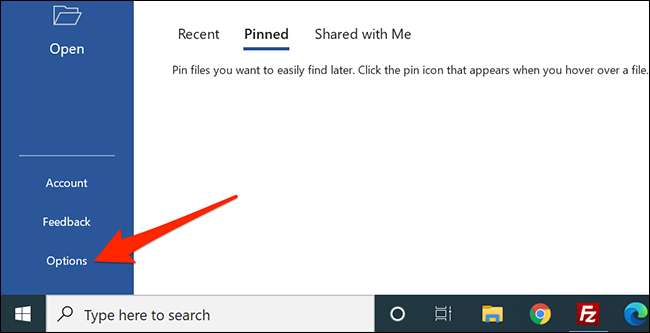
בחלון "אפשרויות Word" שנפתח, בסרגל השמאלי, בחר "התאמה אישית של רצועת הכלים."
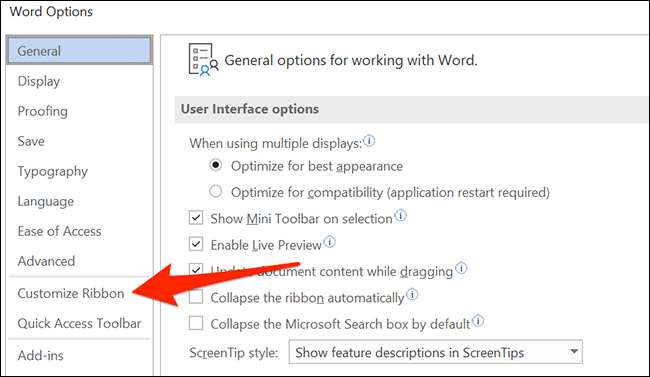
בחלונית "Ribbon התאמה אישית" בצד ימין של המסך, גלילה למטה ברשימה להפעיל את האפשרות "מפתח".
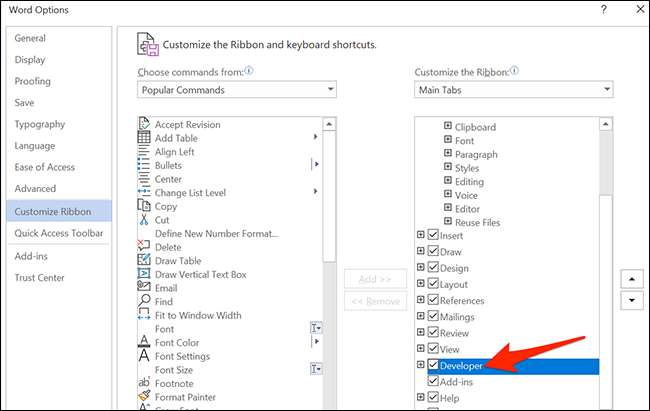
לחץ על "אישור" בתחתית החלון כדי לסגור אותו.
הוספת נפתח רשימה למסמך Word
לאחר הוספת תפריט המפתחים, עכשיו אתה מוכן להוסיף לרשימה נפתחת אל מסמך Word שלך. כדי להתחיל, או לפתוח מסמך Word קיים או ליצור מסמך חדש.
קָשׁוּר: כיצד ליצור טפסים למילוי עם Microsoft Word
במסמך, למקם את נקודת ההוספה שבו ברצונך להוסיף את הרשימה הנפתחת.
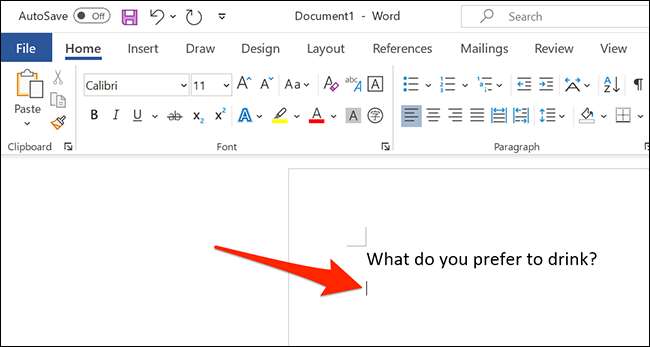
הבא, לבחור בתפריט "מפתחים".
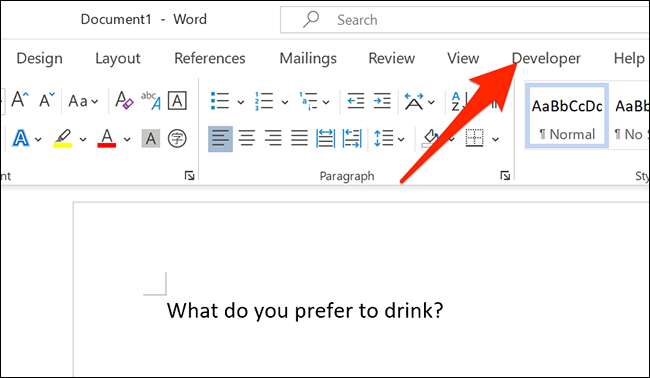
בתפריט "מפתחים", בקבוצת "פקדים", לחץ על הסמל "ברשימה הנפתחת תוכן בקרה" (זה נראה כמו הסמל הנפתח בפועל.).

כעת יש לך ברשימה נפתחת במסמך.
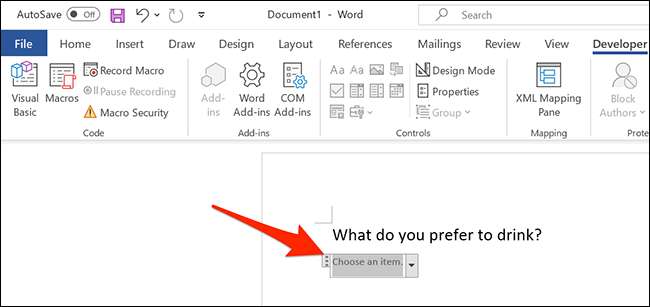
גדר הרשימה הנפתחת החדשה שלך
ברשימה הנפתחת זו אינה מוגדרת והיא ריקה. כדי להגדיר אותו ולהוסיף פריטים אלי, לחץ על הרשימה הנפתחת כדי לבחור בו. חזור לתפריט המפתחים, בקבוצת "פקדים", ללחוץ על "מאפיינים".
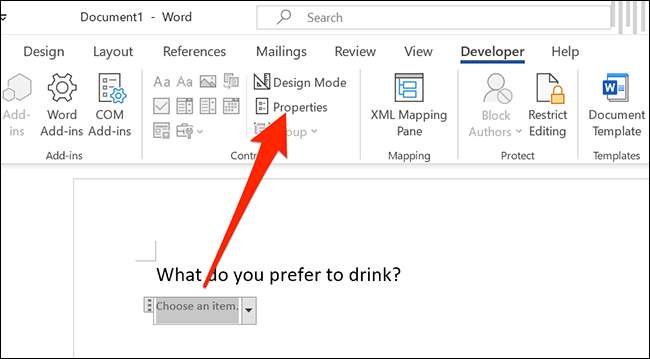
Word ייפתח חלון "בקרת מאפייני תוכן". התחל על ידי הזנת שם עבור הרשימה שלך. זה יופיע בראש הרשימה הנפתחת שלך.

הערה: הערה: Word ממלא באופן אוטומטי בשדה "התג" כדי להתאים את שדה הכותרת. התג עבור אובייקט מלא תוכן משמש בעיקר על ידי תוכניות אחרות כדי לזהות נתונים מלאי תוכן במבנה XML של מסמך. אז, אלא אם כן אתה בונה כמה אוטומציה של מסמכים ספציפיים צריך להגדיר את התג, פשוט להתעלם ממנו.
השתמש באפשרות "צבע" כדי לבחור ערכת צבעים עבור הרשימה הנפתחת שלך.
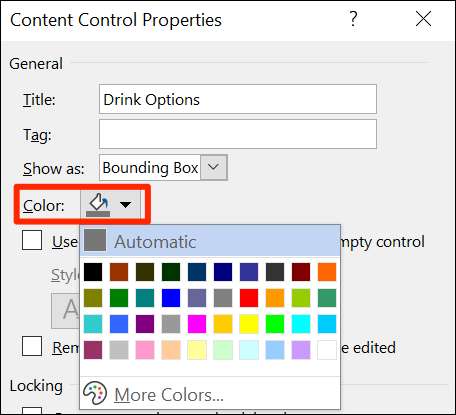
אם אתה רוצה למנוע מאנשים לבצע עריכת הרשימה הנפתחת שלך, להפעיל את "בקרת התוכן לא ניתן למחוק" אפשרות. הערה, אם כי, כי אם אתה לנעול את המסמך , כל אחד יכול ללכת להשבית אפשרות זו.

כעת תוכל להוסיף פריטים לרשימה הנפתחת שלך. כדי להוסיף את הפריט הראשון, תחת סעיף "ברשימה הנפתחת מאפיינים" על החלון הנוכחי, לחץ על הכפתור "הוסף".
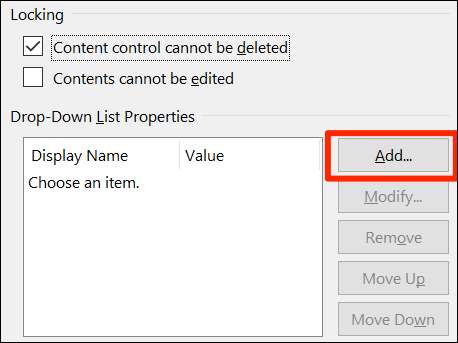
על החלון "הוסף את הבחירה", הקלד שם פריט חדש לתחום "הצגה שם". בשדה "הערך" ממלא את עצמו באופן אוטומטי הנתונים מהשטח הראשון, אז אתה לא צריך לדאוג בקשר לזה.
לאחר מכן, לחץ על "אישור" כדי להוסיף פריט שלך. חזור על תהליך זה עבור כל פריט שברצונך להוסיף לרשימה הנפתחת שלך.
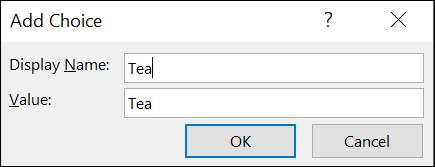
אחרי שיש לך כמה פריטים הוסיפו, אתה יכול לשנות את הסדר שלהם. כדי לשנות את מעמדה של פריט ברשימה, לבחור פריט, ולאחר מכן לחץ או "העבר למעלה" או "הזז למטה" בצד ימין.
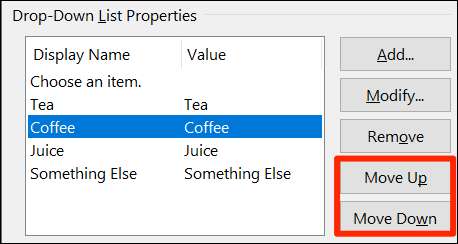
לבסוף, לחץ על "אישור" כדי לשמור את השינויים.
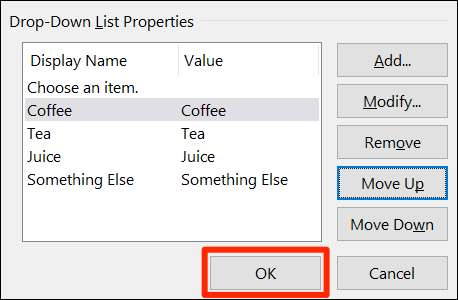
ברשימה הנפתחת שלך תהיה עכשיו להציג הפריטים הוסיפו שלך. לחץ עליו כדי לבדוק את זה בעצמך.
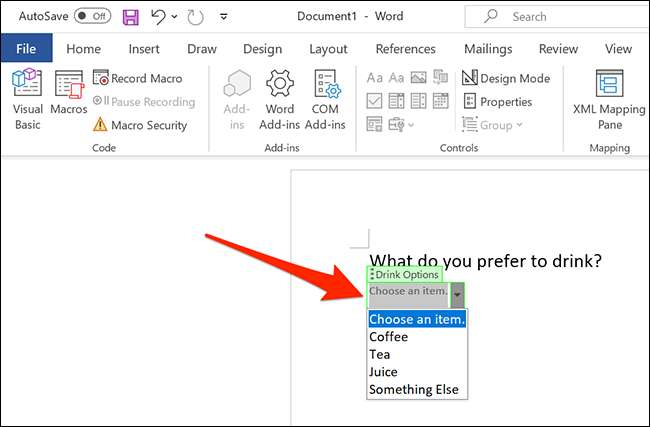
מחיקת רשימה נפתחת מ- Microsoft Word
כדי להסיר מרשימה נפתחת זה מן המסמך, בחר את הרשימה. ואז, ממדור "פקדים" בחלק העליון, לחץ על "מאפיינים". "לא ניתן למחוק בקרת תוכן" השבת את האפשרות, ולאחר מכן לחץ על "אישור" בתחתית.

לחץ באמצעות לחצן העכבר הימני על הרשימה הנפתחת במסמך ובחר "הסר את בקרת התוכן". הרשימה תוסר כעת.
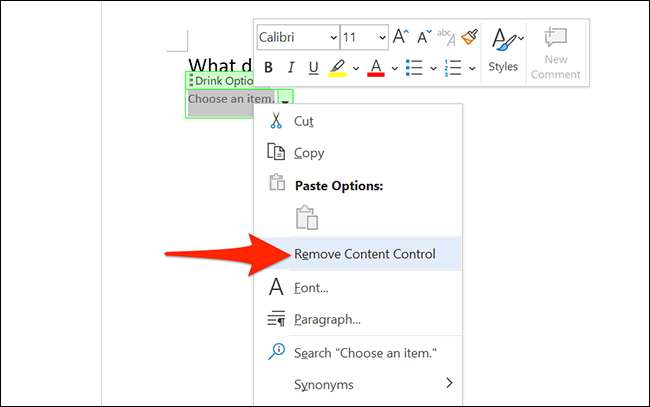
וכך אתה נותן לאנשים אפשרויות מוגדרות מראש כדי לבחור מתוך מסמכים Word שלך!
האם ידעת שאתה יכול הוסף תיבות סימון למסמכי המילה שלך , גם? זוהי דרך נוספת לאפשר לאנשים לבחור פריטים במסמכים שלך.
קָשׁוּר: כיצד להוסיף תיבות סימון למסמכי Word







